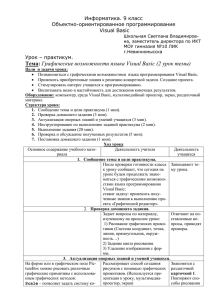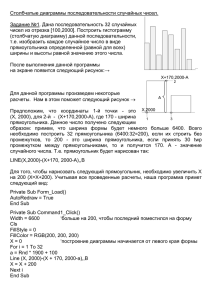урок информатики 9 класс Графические возможности языка VB
реклама
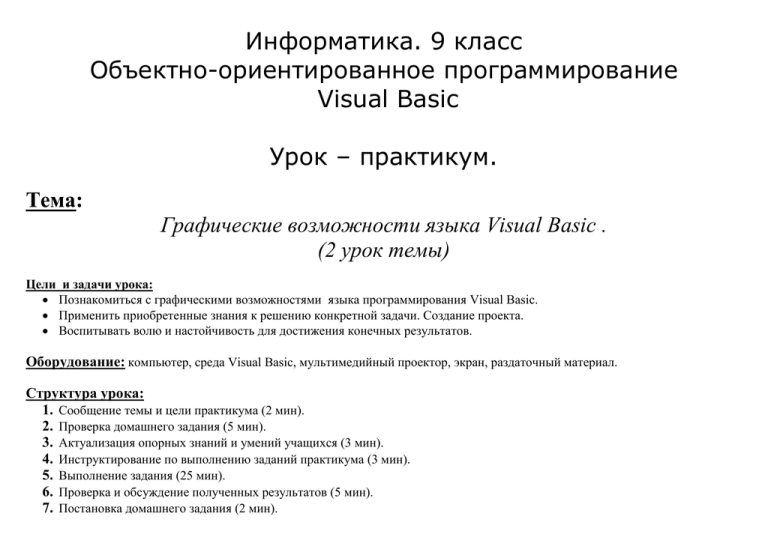
Информатика. 9 класс Объектно-ориентированное программирование Visual Basic Урок – практикум. Тема: Графические возможности языка Visual Basic . (2 урок темы) Цели и задачи урока: Познакомиться с графическими возможностями языка программирования Visual Basic. Применить приобретенные знания к решению конкретной задачи. Создание проекта. Воспитывать волю и настойчивость для достижения конечных результатов. Оборудование: компьютер, среда Visual Basic, мультимедийный проектор, экран, раздаточный материал. Структура урока: 1. Сообщение темы и цели практикума (2 мин). 2. Проверка домашнего задания (5 мин). 3. Актуализация опорных знаний и умений учащихся (3 мин). 4. Инструктирование по выполнению заданий практикума (3 мин). 5. Выполнение задания (25 мин). 6. Проверка и обсуждение полученных результатов (5 мин). 7. Постановка домашнего задания (2 мин). Ход урока Основное содержание учебного материала Деятельность учителя Деятельность учащихся 1. Сообщение темы и цели практикума. После проверки готовности класса к уроку сообщает, что сегодня на уроке будем продолжать знакомиться с графическими возможностями языка программирования Visual Basic; ставит задачу: применить полученные знания к выполнению проекта «Графический редактор». Записывают тему урока. 2. Проверка домашнего задания. Задает вопросы по материалу, изученному на прошлом уроке: 1) Рисование графических примитивов.(Система координат, точка, линия, прямоугольник, окружность…) 2) Задание цвета рисования. 3) Стирание изображения на форме. Отвечают на поставленные вопросы, приводят примеры. 3. Актуализация опорных знаний и умений учащихся. На форме или в графическом поле PictureBox можно рисовать различные графические примитивы с использованием графических методов: Scale – позволяет задать систему координат и масштаб для формы или графического окна: object.Scale (X1,Y1) - (X2,Y2) Pset – установка точки с заданными координатами и цветом: object.Pset (X,Y) [,color] Line – рисование линии, прямоугольника или закрашенного Рассматривает способ создания рисунков с помощью графических примитивов. (Используется презентация к уроку, мультимедиапроектор, экран) Знакомятся с раздаточной карточкой 1. Изучают способы рисования графических примитивов с использованием графических методов. прямоугольника заданного цвета: object.Line (X1,Y1) - (X2,Y2) [,color][,B][F] Circle – рисование окружности, овала или дуги с заданными координатами центра, радиусом, цветом, начальным и конечным углом дуги и коэффициентом сжатия: object.Circle (X,Y),radius [,color, start, end, aspect] Cls — метод, стирающий изображения на форме или графическом поле: object.Cls 4. Инструктирование по выполнению заданий практикума. Таблица с инструкцией. Раздаточная карточка 2. Проект «Графический редактор» Объясняет работу над проектом: Включают компьютер. Открывают среду Visual Basic. Знакомятся с инструкциями карточки 2. Разработаем проект, который будет выполнять функции простого графического редактора, в котором в качестве поля для рисования будет использоваться графическое поле. 5. Выполнение заданного проекта. Проект «Графический редактор». Создание графического интерфейса проекта. На форме: • графическое поле Picturel для рисования графических примитивов; • кнопку Commandl создания событийной процедуры для задания системы координат графического поля; Создание графического интерфейса проекта. Создадим графический интерфейс проекта и поместим на форму: • графическое поле Picture1 для рисования графических примитивов; Выполняют 1 задание инструкции под руководством учителя. • пять кнопок Command2 (точка), Command3 (линия), Command4(прямоугольник), Command5 (закрашенный прямоугольник), Command6 (окружность) для создания событийных процедур рисования графических примитивов; • кнопку Command7 для создания событийной процедуры очистки графического поля. • кнопку Command1 создания событийной процедуры для задания системы координат графического поля; • пять кнопок Command2 (точка), Command3 (линия), Command4(прямоугольник), Command5 (закрашенный прямоугольник), Command6 (окружность) для создания событийных процедур рисования графических примитивов; • кнопку Command7 для создания событийной процедуры очистки графического поля. Для большей понятности программного кода будем вводить в него комментарии, которые начинаются с символа апостроф « ' ». Создание программного кода событийной процедуры задания системы координат, так, чтобы начало координат было расположено в левом нижнем углу графического поля, а координаты верхнего правого угла по обеим осям координат были равны 100: Выполняют 2 задание под Задание системы координат. Прежде всего, необходимо задать удобную руководством учителя. систему координат с помощью оператора Scale, который фиксирует координаты левого верхнего и нижнего правого углов поля. 'Система координат Private Sub Command1_Click() Picture1.Scale (0, 100)-(100, 0) End Sub Создание программного кода событийной процедуры рисования точки: 'Точка Private Sub Command2_Click() Picture1. PSet (X1, Y1), Color End Sub Процедура установки точки. Координаты точки задаем в интервале от 0 до 100, а цвет зададим с помощью одной из восьми констант, определяющих цвет (vbBlack – черный, vbBlue – синий, vbGreen – зеленый, vbCyan – голубой, vbRed – красный, vbMagenta – сиреневый, vbYellow – желтый, vbWhite - белый). Выполняют 3 задание под руководством учителя. Процедура рисования линии. Создание программного кода событийной процедуры рисования линии: 'Линия Private Sub Command3_Click() Picture1.Line (XI, Y1)-(X2, Y2), Color End Sub Создание программного кода событийной процедуры рисования прямоугольника: Процедура рисования прямоугольника. Зададим координаты противоположных вершин прямоугольника и его цвет. 'Прямоугольник Private Sub Command4_Click() Picture1.Line (XI, Y1)-(X2, Y2), Color, В End Sub Создание программного кода событийной процедуры рисования закрашенного прямоугольника: 'Закрашенный прямоугольник Private Sub Command5_Click() Picture1.Line (XI, Y1)-(X2, Y2) , Color, B F End Sub Создание программного кода событийной процедуры рисования окружности: ' Окружность Private Sub Command6_Click() Picture1.Circle (X1, Y1), Radius, End Sub Зададим координаты концов линии и цвет. Color Создание программного кода событийной процедуры очистки графического поля: 'Очистка графического поля Private Sub Command7_Click() Picture1.Cls End Sub Самостоятельно создать событийные процедуры рисования закрашенного прямоугольника и окружности. Добавить кнопку для очистки графического поля. Выполняют 4 задание под руководством учителя. Выполняют 5 задание под руководством учителя. Самостоятельно выполняют задания 6,7,8 карточки-инструкции. Запуск проекта. Запустить проект. Щелкнуть по кнопке Система координат. Нарисовать графические примитивы, последовательно щелкнув по кнопкам Точка, Линия, Прямоугольник, Закрашенный прямоугольник и Окружность. Самостоятельно выполняют 9 задание. При необходимости очистить графическое поле, щелкнув по кнопке Очистить Сохраните готовый проект. 6. Проверка и обсуждение полученных результатов. Демонстрирует на экране выполненный проект. Проверяет работы учащихся. Подводит итог урока. Выключает проектор. Собирает раздаточный материал. Смотрят демонстрацию проекта. Показываю свои работы. Осуществляют самопроверку и самооценку выполнения задания. 7. Постановка домашнего задания. 1. Информатика. Базовый курс. Угринович Н. п.2.7.1.ст. 94- 99. 2. Выполнить задание: Усовершенствовать проект «Графический редактор» так, чтобы параметры для рисования графических примитивов задавались в текстовых полях. (Использовать материалы учебника) Дает пояснения по домашнему заданию. Записывают домашнее задание. Карточка №2. Проект «Графический редактор». 1. Создадим графический интерфейс проекта и поместим на форму: • графическое поле Picturel для рисования графических примитивов; • кнопку Commandl создания событийной процедуры для задания системы координат графического поля; • пять кнопок Command2 (точка), Command3 (линия), Command4(прямоугольник), Command5 (закрашенный прямоугольник), Command6 (окружность) для создания событийных процедур рисования графических примитивов; • кнопку Command7 для создания событийной процедуры очистки графического поля. Для большей понятности программного кода будем вводить в него комментарии, которые начинаются с символа апостроф « ' ». 2. Создадим программный код событийной процедуры задания системы координат, так, чтобы начало координат было расположено в левом нижнем углу графического поля, а координаты верхнего правого угла по обеим осям координат были равны 100: 'Система координат Private Sub Command1_Click() Picture1.Scale (0, 100)-(100, 0) End Sub 3. Создадим программный код событийной процедуры рисования точки: 'Точка Private Sub Command2_Click() Picture1. PSet (X1, Y1), Color End Sub 4. Создадим программный код событийной процедуры рисования линии: 'Линия Private Sub Command3_Click() Picture1.Line (X1, Y1)-(X2, Y2), Color End Sub 5. Создадим программный код событийной процедуры рисования прямоугольника: 'Прямоугольник Private Sub Command4_Click() Picture1.Line (X1, Y1)-(X2, Y2), Color, В End Sub 6. Создадим программный код событийной процедуры рисования закрашенного прямоугольника: 'Закрашенный прямоугольник Private Sub Command5_Click() Picture1.Line (XI, Y1)-(X2, Y2) , Color, B F End Sub 7. Создадим программный код событийной процедуры рисования окружности: ' Окружность Private Sub Command6_Click() Picture1.Circle (X1, Y1), Radius, End Sub 8. Color Создадим программный код событийной процедуры очистки графического поля: 'Очистка графического поля Private Sub Command7_Click() Picture1.Cls End Sub 9. Запустим проект и щелкнем по кнопке Система координат. Нарисовать графические примитивы, последовательно щелкнув по кнопкам Точка, Линия, Прямоугольник, Закрашенный прямоугольник и Окружность.При необходимости очистить графическое поле, щелкнув по кнопке Очистить. 10. Сохранить проект. Карточка №1 Карточка №1 На форме или в графическом поле можно рисовать различные графические примитивы с использованием графических методов: На форме или в графическом поле можно рисовать различные графические примитивы с использованием графических методов: Scale – позволяет задать систему координат и масштаб для формы или графического окна: Scale – позволяет задать систему координат и масштаб для формы или графического окна: object.Scale (X1,Y1) - (X2,Y2) object.Scale (X1,Y1) - (X2,Y2) Pset – установка точки с заданными координатами и цветом: Pset – установка точки с заданными координатами и цветом: object.Pset (X,Y) [,color] object.Pset (X,Y) [,color] Line – рисование линии, прямоугольника или закрашенного прямоугольника заданного цвета: Line – рисование линии, прямоугольника или закрашенного прямоугольника заданного цвета: object.Line (X1,Y1) - (X2,Y2) [,color][,B][F] object.Line (X1,Y1) - (X2,Y2) [,color][,B][F] Circle – рисование окружности, овала или дуги с заданными координатами центра, радиусом, цветом, начальным и конечным углом дуги и коэффициентом сжатия: Circle – рисование окружности, овала или дуги с заданными координатами центра, радиусом, цветом, начальным и конечным углом дуги и коэффициентом сжатия: object.Circle (X,Y),radius [,color, start, end, aspect] object.Circle (X,Y),radius [,color, start, end, aspect] Цвета: Цвета: vbBlack – черный vbRed – красный vbBlack – черный vbRed – красный vbBlue – синий vbMagenta – сиреневый vbBlue – синий vbMagenta – сиреневый vbGreen – зеленый vbYellow – желтый vbGreen – зеленый vbYellow – желтый vbCyan – голубой vbWhite - белый). vbCyan – голубой vbWhite - белый).